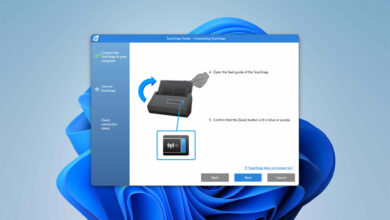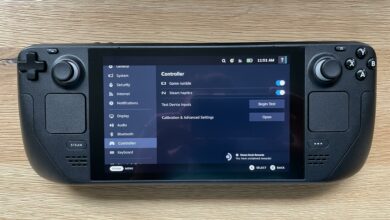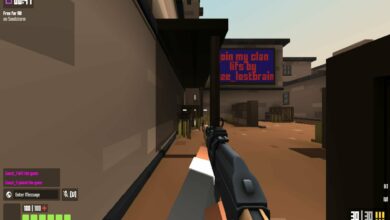Causas y cómo solucionarlo
- La razón detrás de esto podría ser un tamaño de tabla de página no válido o problemas de pila de llamadas de función.
- Esta guía discutirá los pasos de solución de problemas para corregir el error.

XINSTALAR HACIENDO CLIC EN DESCARGAR ARCHIVO
Si te has encontrado con el error JavaScript sin memoria, ¡esta guía puede ayudarte! Esto sucede a menudo si la aplicación se queda sin memoria. Cubriremos todos los remedios disponibles inmediatamente después de discutir sus causas. ¡Vamos a empezar!
¿Qué causa el error de falta de memoria del montón de JavaScript?
Puede haber varias razones por las que el proyecto se bloqueó y le dio este error; algunos de los más comunes se mencionan aquí:
- Objetos grandes presentes – Si el código tiene muchos objetos grandes, entonces la memoria consumida por esos objetos genera una sobrecarga, de ahí el error.
- Cantidad insuficiente de memoria asignada – Si la cantidad predeterminada de memoria asignada por Node.js no es suficiente para completar un comando, es posible que encuentre este error.
- Pérdidas de memoria – A medida que crece la aplicación, es importante eliminar algunos objetos que no necesita; si no lo hace, puede obtener este error.
- Grandes estructuras de datos – Si está trabajando con estructuras de datos grandes como arreglos o arreglos, puede consumir mucho espacio y causar este error.
- Bucles infinitos – Los bucles infinitos utilizan la memoria con bastante rapidez y podrían provocar este error.
¿Qué puedo hacer para corregir el error de memoria de almacenamiento dinámico de JavaScript?
1. Utilice el panel de control
- la prensa ventanas + mi para abrir el Explorador de Windows.
- Ir a esta computadorahaga clic derecho sobre él y seleccione propiedad.

- En la página siguiente, seleccione Configuración avanzada del sistema.

- Cambiar a Avanzado pestaña y haga clic Variables de entorno.

- Hacer clic Nuevo alguien Variables del sistema (los cambios se aplican a todo el equipo) o Variables de usuario (aplica cambios a una cuenta de usuario).

- En la siguiente ventana, para Nombre de la variable: ingresar Opciones_de_nodo.
- Ahora para Valor variable: –max-size-old-space=4096

- Hacer clic Bien. También puede cambiar 4096 a 8192 para asignar más espacio.
- En Variable ambiental ventana, haga clic Bien.
- Ahora haga clic aplicar y Bien para guardar los cambios.
2. Usa PowerShell
- seguir adelante ventanas clave, tipo Potencia Shell, y haga clic en Ejecutar como administrador.

- Copia y pega el siguiente comando y presiona Enter: env:
NODE_OPTIONS="--max-old-space-size=4096" - Para solucionar el problema temporalmente, puede escribir el siguiente comando y presionar Entrar antes de abrir la aplicación:
set NODE_OPTIONS=--max-old-space-size=4096
Entonces, estos son métodos para corregir el error de acumulación de memoria de JavaScript. Para evitar este error en el futuro, se recomienda dividir los datos en partes más pequeñas y eliminar los objetos que ya no se necesitan. Pruébelos y háganos saber lo que funcionó para usted en la sección de comentarios a continuación.
¿Aún tienes problemas?
PATROCINADO
Si las sugerencias anteriores no resolvieron su problema, su computadora puede estar experimentando problemas más serios con Windows. Sugerimos elegir una solución todo en uno como Fortaleza para resolver problemas de manera efectiva. Después de la instalación, haga clic en el botón Ver y arreglar botón y luego presione Inicie la reparación.
![Photo of Xbox One no coincide con la pantalla del televisor [Simple Guide]](https://kdkick.com/wp-content/uploads/2023/05/Xbox-One-no-coincide-con-la-pantalla-del-televisor-Simple-390x220.jpg)